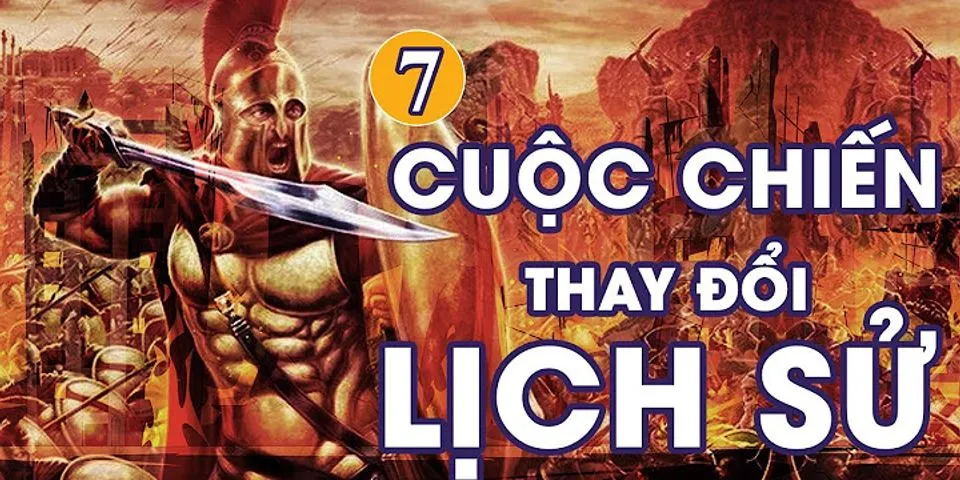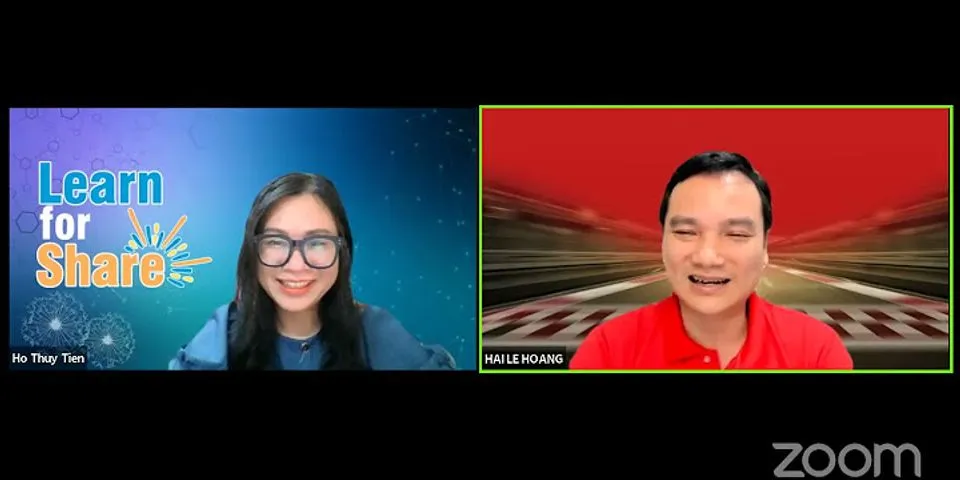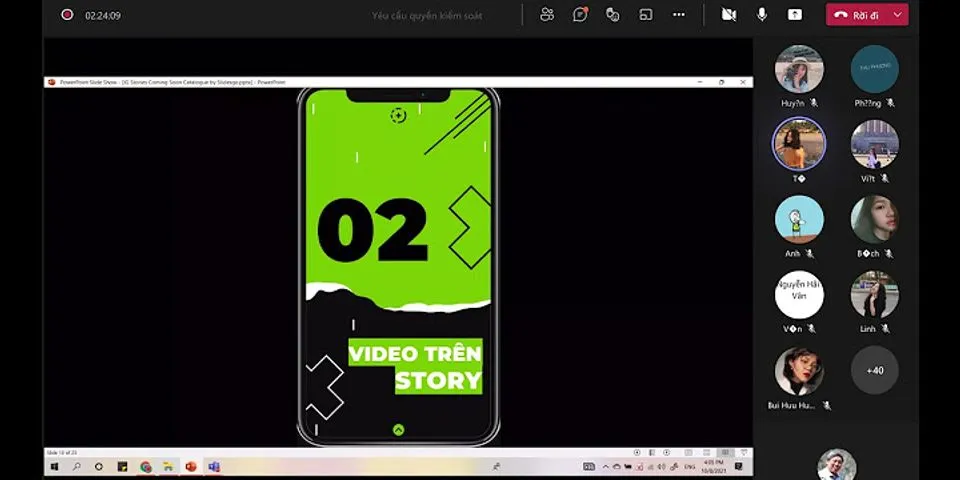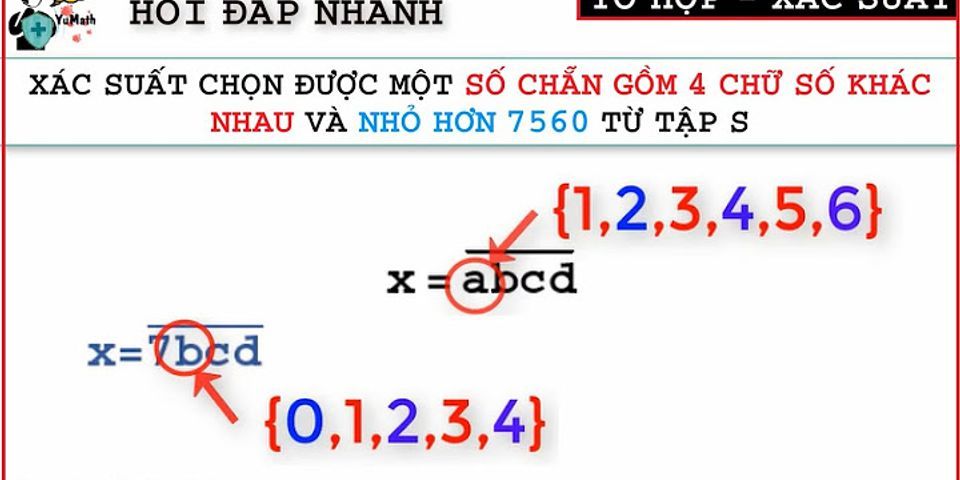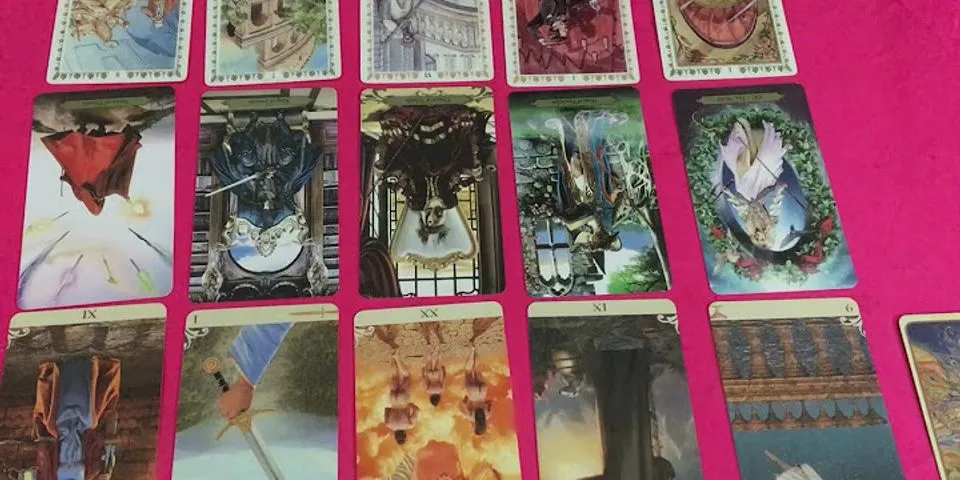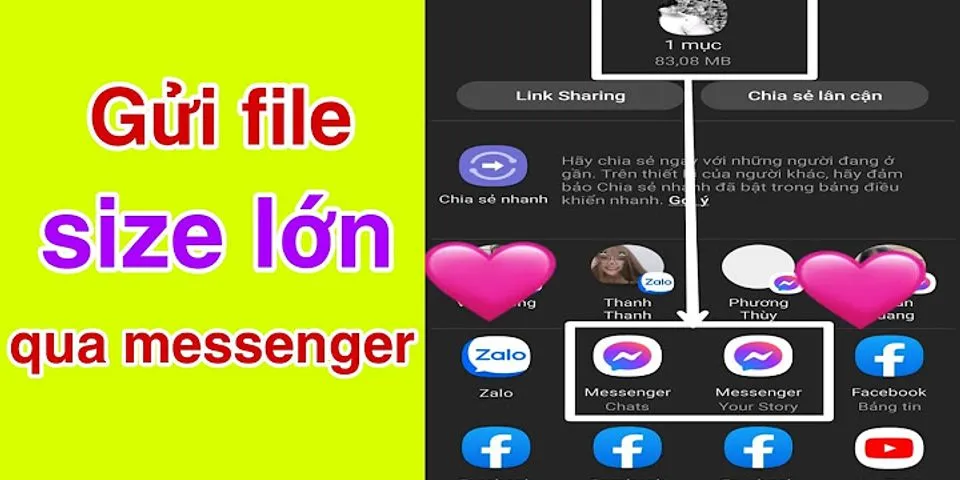Màn hình Điện thoại đi đâu?Điện thoại màn hình vẫn khả dụng, bạn có thể mở bằng cách sử dụng nút Mở màn hình điện thoại phía trên danh sách ứng dụng.Tính năng này sẽ phản chiếu màn hình điện thoại của bạn giống như trước đây nhưng sẽ nằm trên cửa sổ riêng biệt với ứng Điện thoại của bạn Của bạn. Các ứng dụng cho phép tương tác dễ dàng hơn với tất cả các ứng dụng được cài đặt trên thiết bị Android của bạn bằng cách khởi chạy trực tiếp. Show
Tôi không thể nhìn thấy ứng dụng của mình dưới hồ sơ doanh nghiệp hoặc Android khác của tôiỨng dụng Trình Điện thoại của bạn hiện không hỗ trợ nhiều hồ sơ Android hoặc tài khoản cơ quan.Chỉ những ứng dụng trên hồ sơ mặc định của bạn mới hiển thị trong Điện thoại của bạn của bạn.Ứng Điện thoại của bạn này không tương thích với tài khoản cơ quan hoặc trường học. Khắc phục sự cố Wi-FiĐiện thoại của bạn Ứng dụng sẽ chỉ hoạt động khi PC và thiết bị chạy Android của bạn có thể liên lạc với nhau.Cả hai thiết bị đều phải được bật vàkết nối với cùng một mạng (ví dụ: Wi-Fi tại nhà của bạn). Khắc phục sự cố thường gặp về Wi-Fi: 1. Kiểm tra xem điện thoại của bạn có được kết nối với dữ liệu di động thay vì Wi-Fi không, bằng cách đi vào thiết bị Android của bạn Cài đặt > Connections > Wi-Fi và đảm bảo rằng nút bật tắt Wi-Fi của bạn được Bật và trạng thái bên dưới mạng hiện tại của bạn được Kết nối. 2. Kiểm tra xem thiết bị Android của bạn có được kết nối với cùng Wi-Fi mạng nội bộ như PC của bạn hay không:
3. Bạn có thể có hai mạng Wi-Fi khác nhau, chẳng hạn như mạng sử dụng dải băng 2.4GHz và mạng còn lại là 5GHz. Nếu bấm vào biểu tượng thiết bị Wi-Fi bạn sẽ thấy những mạng này trong danh sách. Thử kết nối vào cùng một mạng trên cả hai thiết bị. 4. Bạn đang sử dụng tường lửa hay đang sử dụng VPN? Nếu có, các chương trình đó có thể chặn các thiết bị kết nối với nhau, bạn có thể thử tắt các chương trình này để xem cách này có khắc phục được sự cố hay không. Mạng công cộng và công cộng có thể gây ra sự cố kết nối Nếu bạn đang tìm cách sử dụng Ứng dụng tại nơi làm việc của mình, không phải lúc nào cũng có thể kết nối thành công. Trong trường hợp đó, bạn nên trao đổi với bộ phận CNTT hoặc người quản trị mạng của bạn. Nếu bạn đã kết nối với mạng Wi-Fi công cộng (như tại khách sạn hoặc quán cà phê), các địa điểm này có thể có giới hạn mạng không cho bạn kết nối. Mạng công cộng cũng có thể làm chậm trải nghiệm của bạn hoặc ảnh hưởng đến chất lượng màn hình của bạn, đặc biệt là nếu bạn đang sử dụng nhiều ứng dụng dành cho thiết bị di động cùng một lúc. Tại sao tôi lại nhận được lỗi kết nối?Nếu bạn thấy lỗi cho biết PC của bạn không thể kết nối với thiết bị Android của bạn, đó có thể là do nhiều lý do. Dưới đây là một số cách bạn có thể thử: Trên thiết bị Android của bạn, hãy kiểm tra xem:
Trên PC của bạn:
Nếu các bước này không giải quyết được sự cố kết nối, hãy tiếp tục khắc phục sự cố bên dưới. Đối với một số thiết bị Android, cài đặt Tối ưu hóa Pin có thể làm gián đoạn kết nối của bạn. Bạn nên tắt tính năng này cho ứng dụng đồng hành trên thiết bị Android của mình (Đồng hành điện thoại của bạn hoặc Liên kết với Windows). Dưới đây là cách tắt tính năng này dựa trên ứng dụng đồng hành mà bạn có: Nếu bạn có Đồng hành điện thoại của bạn*:
Nếu bạn có Liên kết với Windows*:
*Lưu ý: Các bước này có thể khác nhau tùy theo kiểu thiết bị chạy Android của bạn. Tại sao tôi lại thấy lỗi "Đã xảy ra lỗi"?Thông thường, điều này có nghĩa là PC và thiết bị chạy Android của bạn đã mất kết nối với nhau. Có một vài lý do khiến điều này có thể xảy ra:
Tại sao một ứng dụng lại hiển thị dưới dạng màn hình màu đen trên PC của tôi?Một số ứng dụng có thể chặn khả năng truyền sang các màn hình khác. Bạn sẽ không thể sử dụng ứng dụng đó trên PC của mình. Phát âm thanh trong khi sử dụng ứng dụngÂm thanh từ thiết bị Android của bạn sẽ tiếp tục phát trên thiết bị đó ngay cả khi thiết bị được kết nối với PC. Ví dụ: các ứng dụng dành cho thiết bị di động và video phát trên PC sẽ vẫn phát âm thanh thông qua thiết bị Android của bạn. Các vấn đề đã biết đối với việc sử dụng nhiều ứng dụng:
|